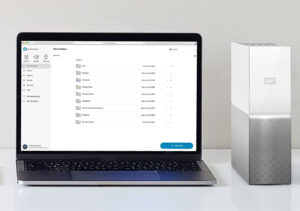Modificado el 19 abril, 2025
Publicidad. Última actualización el 2025-04-15. Algún precio puede haber cambiado desde la última actualización.
Los portátiles se han vuelto herramientas indispensables en nuestra vida diaria, ya sea para trabajar, estudiar, crear contenido o simplemente entretenernos. Sin embargo, con el tiempo, muchos usuarios notan que su rendimiento disminuye y que tareas simples tardan más de lo normal. Esto lleva a la conclusión apresurada de que es hora de comprar uno nuevo.
Pero ¿y si te dijera que puedes extender la vida útil de tu portátil y mejorar su rendimiento sin gastar un solo centavo? La mayoría de los problemas de lentitud o mal funcionamiento no se deben a fallos de hardware, sino a malos hábitos de uso, falta de mantenimiento o desconocimiento de herramientas básicas.
En este artículo te comparto una guía práctica, efectiva y gratuita para que tu portátil funcione mejor, durante más tiempo.
1. Reinicia tu portátil con regularidad

Parece algo trivial, pero mucha gente simplemente cierra la tapa de su portátil en lugar de apagarlo o reiniciarlo. Esto puede llevar a que ciertos procesos del sistema se acumulen, ralentizando el funcionamiento general.
¿Qué hacer?
Reinicia tu portátil al menos una vez cada dos o tres días. Esto permite liberar memoria RAM, cerrar procesos innecesarios y actualizar correctamente el sistema operativo.
2. Limpia el inicio automático
Muchos programas se configuran para iniciarse automáticamente cuando prendes tu computadora. Esto no solo alarga el arranque, sino que consume memoria desde el primer minuto.
Cómo solucionarlo (Windows):
Presiona
Ctrl + Shift + Escpara abrir el Administrador de tareas.Ve a la pestaña “Inicio” y desactiva todo lo que no necesitas (como Spotify, Discord, Adobe, etc.).
Solo deja activos los servicios esenciales como el antivirus.
En macOS:
Ve a “Preferencias del Sistema” > “Usuarios y Grupos” > “Ítems de inicio”.
Elimina los elementos innecesarios.
3. Libera espacio en disco
Un disco lleno, especialmente si es una unidad SSD, puede afectar notablemente el rendimiento del sistema.
¿Qué puedes eliminar?
Archivos temporales
Cachés del navegador
Descargas que ya no usas
Programas que no has abierto en meses
Herramientas útiles sin instalar nada adicional:
En Windows: busca “Liberador de espacio en disco” en el menú inicio.
En macOS: entra en “Acerca de este Mac” > “Almacenamiento” > “Administrar”.
4. Desinstala programas innecesarios

Con el tiempo, acumulamos software que ya no usamos y que puede estar ejecutándose en segundo plano.
Recomendación:
Haz una limpieza trimestral de tu lista de programas. En Windows, entra en “Configuración” > “Aplicaciones”. En macOS, simplemente abre la carpeta de “Aplicaciones” y arrastra lo innecesario a la papelera.
Prioriza eliminar:
Juegos que ya no usas
Herramientas duplicadas (2 antivirus, por ejemplo)
Software que vino preinstalado y jamás usaste (bloatware)
5. Limpieza física: cuida el hardware
El polvo es uno de los enemigos silenciosos de tu portátil. Puede obstruir ventiladores, elevar la temperatura y ralentizar el equipo.
¿Qué puedes hacer tú sin abrir el portátil?
Apágalo completamente y desconéctalo.
Usa aire comprimido (o sopla con cuidado) para limpiar las rejillas de ventilación.
Pasa un paño seco por el teclado y la pantalla.
Evita usar el portátil sobre camas, sofás o alfombras, donde el flujo de aire se bloquea.
Consejo pro: coloca una base firme o un libro bajo la parte trasera para mejorar el flujo de aire.
6. Actualiza tu sistema operativo y controladores
Las actualizaciones no solo traen nuevas funciones, también corrigen errores, mejoran el rendimiento y cierran vulnerabilidades de seguridad.
En Windows:
Ve a Configuración > Actualización y seguridad.
Aplica las actualizaciones pendientes.
En macOS:
Ve a “Preferencias del sistema” > “Actualización de software”.
No necesitas instalar nada extra. Solo asegúrate de estar conectado a internet.
7. Gestiona la batería inteligentemente

La batería es uno de los primeros componentes en degradarse. Aunque no puedes evitar su desgaste por completo, sí puedes ralentizarlo.
Buenos hábitos gratuitos:
No dejes tu portátil siempre conectado a la corriente.
Evita que se descargue por completo antes de volver a cargar.
Si trabajas en escritorio, haz ciclos de carga y descarga cada cierto tiempo.
Usa el modo “ahorro de batería” o “bajo consumo” cuando no necesites toda la potencia.
8. Cierra pestañas y programas que no estás usando
¿Tienes 20 pestañas abiertas en Chrome, Spotify sonando, Word, Zoom y WhatsApp Web funcionando al mismo tiempo?
Cada programa o pestaña consume recursos.
Aunque no lo parezca, el navegador puede usar más RAM que un videojuego. Si tu portátil tiene 4 u 8 GB de RAM, eso lo mata.
Consejo:
Usa navegadores más ligeros como Edge o Firefox.
Usa extensiones para suspender pestañas inactivas (como “The Great Suspender” en Chrome).
Cierra todo lo que no estés usando activamente.
9. Desfragmenta (solo si tienes disco duro tradicional)
Si tu portátil tiene un HDD (no SSD), desfragmentar puede mejorar el acceso a archivos y acelerar el equipo.
¿Cómo saber qué tipo de disco tienes?
En Windows: escribe “defrag” en el buscador y selecciona “Optimizar unidades”. Te dirá si tienes SSD o HDD.
Si es HDD:
Haz clic en “Optimizar” para desfragmentar.
Si es SSD: No lo hagas, puede dañar el disco a largo plazo.
10. Desactiva efectos visuales innecesarios
Windows y macOS vienen con animaciones y efectos visuales que, aunque se ven bonitos, consumen recursos.
En Windows:
Presiona
Win + R, escribesysdm.cpl, ve a “Opciones avanzadas” > “Rendimiento” > “Configuración”.Selecciona “Ajustar para obtener el mejor rendimiento” o personaliza desactivando animaciones y sombras.
En macOS:
Desactiva transparencias y animaciones en “Accesibilidad”.
11. Usa el Administrador de tareas (o Monitor de actividad)
Si tu portátil va lento y no sabes por qué, consulta qué está consumiendo más recursos.
En Windows:
Presiona Ctrl + Shift + Esc y revisa las pestañas de “Procesos” y “Rendimiento”.
Puedes ver si hay algo consumiendo el 100% de la CPU o la RAM.
En macOS:
Abre Spotlight (Cmd + Espacio) y escribe “Monitor de actividad”.
Desde ahí puedes cerrar procesos innecesarios y entender qué está pasando con tu equipo.
12. Evita virus y programas espía
Un portátil infectado puede volverse lentísimo. Incluso si ya no ves ventanas emergentes o anuncios raros, es posible que tengas malware silencioso.
¿Qué puedes hacer sin instalar nada?
En Windows, usa Windows Defender, que viene preinstalado. Ejecuta un análisis completo regularmente.
En macOS, mantén el sistema actualizado y no descargues software de fuentes dudosas.
Evita dar clic en enlaces sospechosos, extensiones raras o archivos de origen desconocido.
13. Reinventa tu forma de usar el portátil
¿Usas tu equipo para muchas cosas que podrías hacer desde el móvil o en la nube?
Redacta notas en Google Keep en vez de abrir Word.
Consulta correos desde el teléfono cuando no necesitas escribir respuestas largas.
Usa Google Drive o Dropbox para evitar llenar tu disco con documentos grandes.
Cuanto menos lo sobrecargues, más tiempo vivirá.
Conclusión: Más vida sin gastar un centavo
Extender la vida útil de tu portátil no requiere inversión en hardware ni programas pagos. Solo necesitas hábitos conscientes, limpieza (tanto física como digital) y aprovechar las herramientas que ya están disponibles en tu sistema operativo.
Con estas prácticas puedes ganar años extra de rendimiento fluido, ahorrarte cientos de euros (o dólares) y además reducir tu huella ecológica al evitar el reemplazo prematuro.
Porque cuidar tu portátil también es cuidar el planeta… y tu bolsillo.